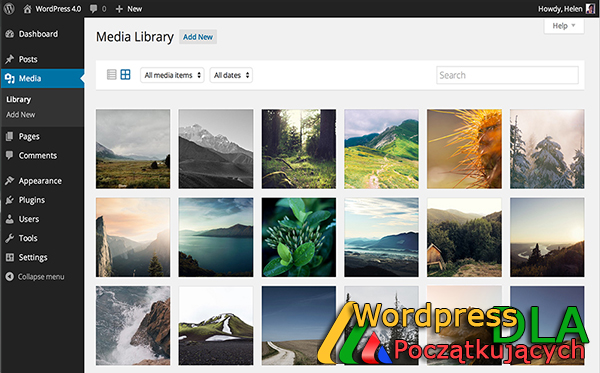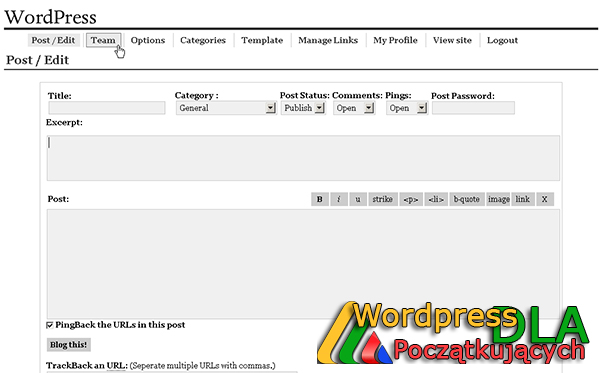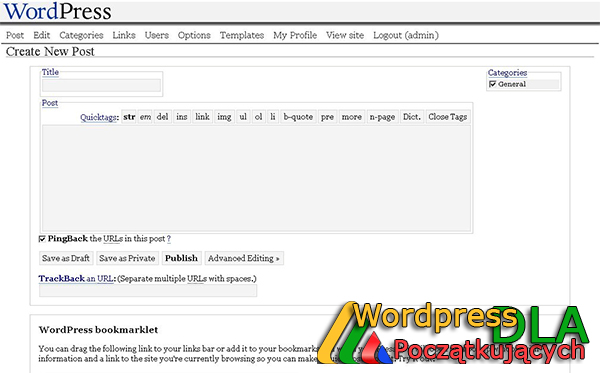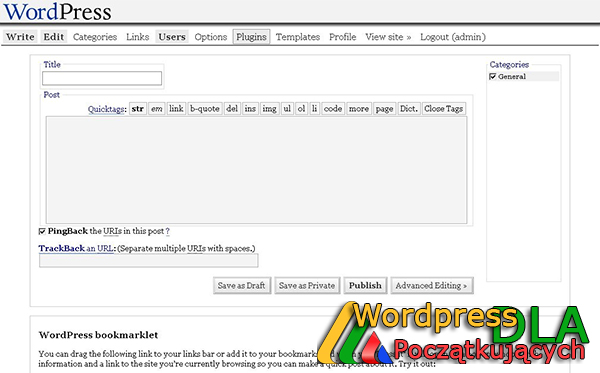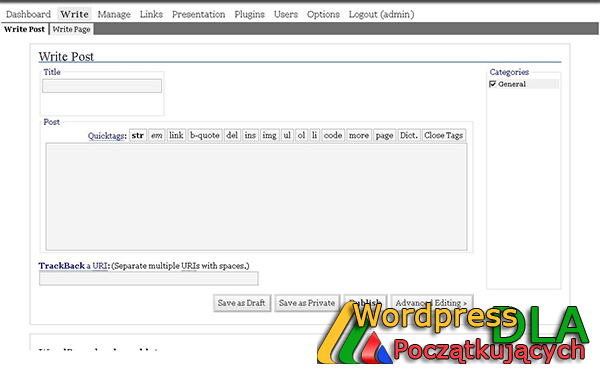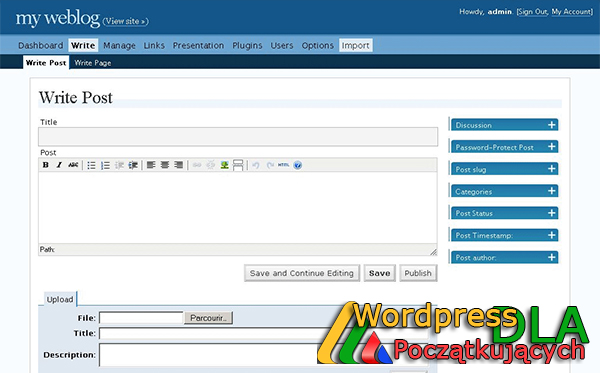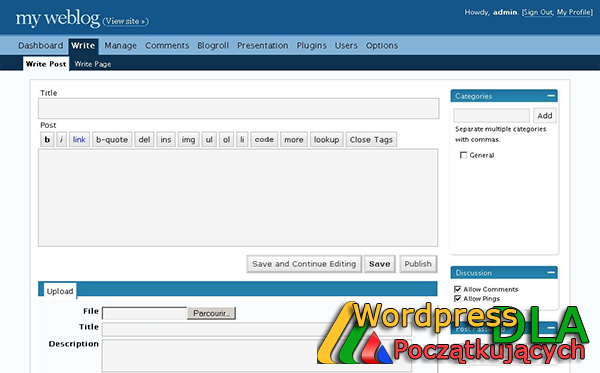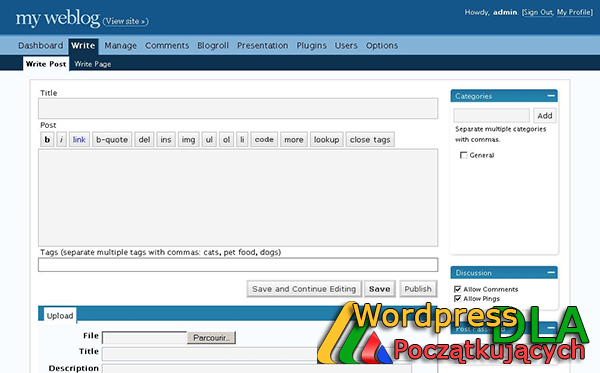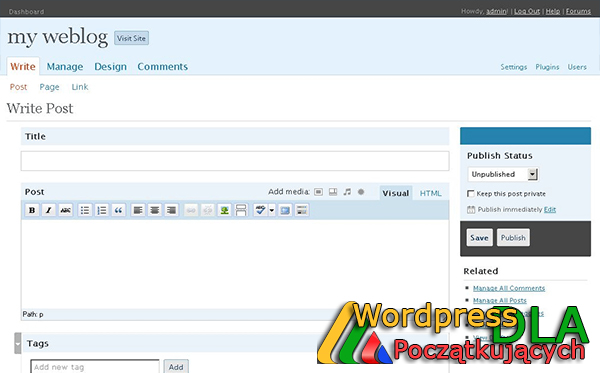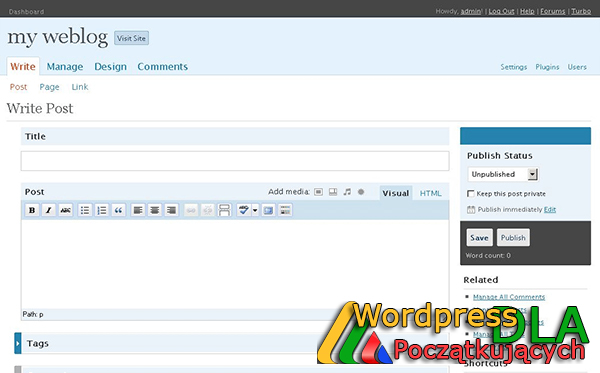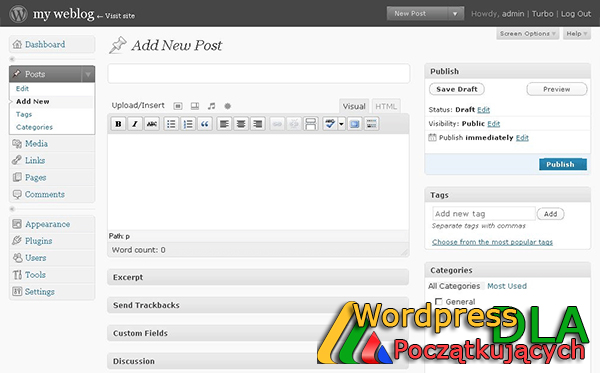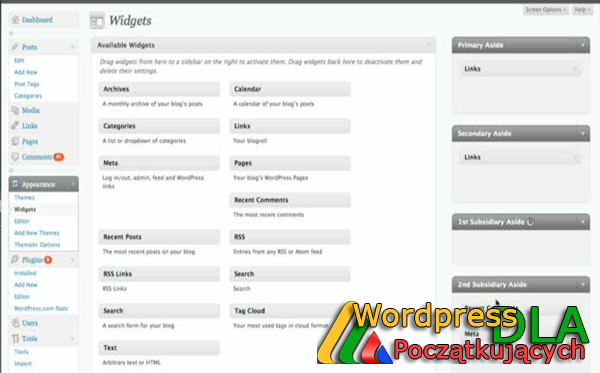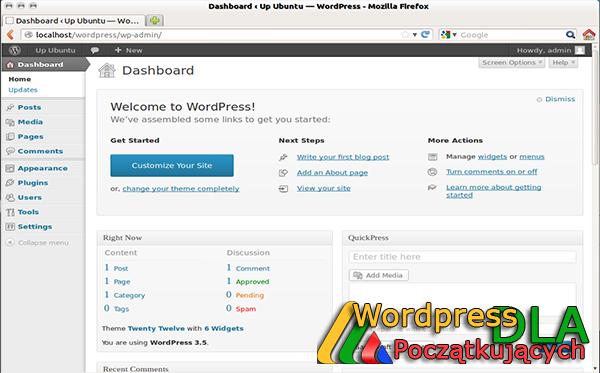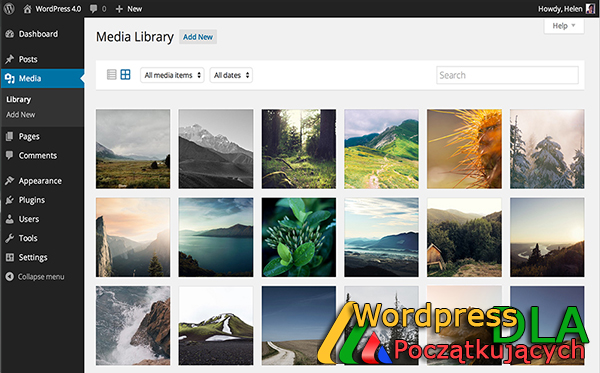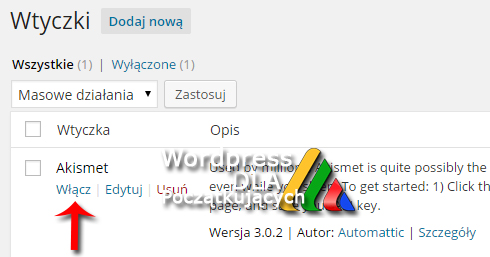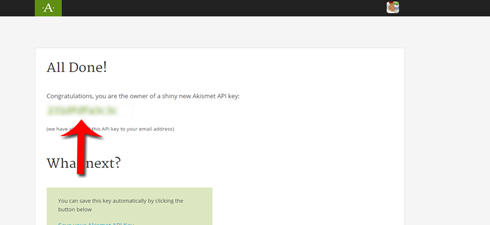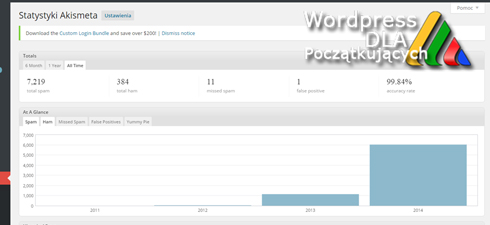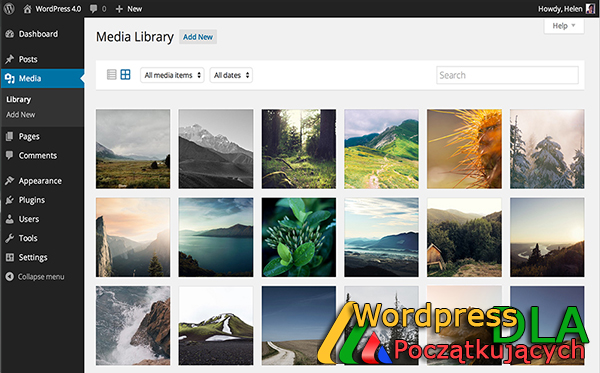
utworzone przez irek wrobel | sty 26, 2015 | Wordpress
Ewolucja WordPress między 2003 – 2015
WordPress jakiego używamy obecnie jest produktem wielkiej miłości i pasji całej jego społeczności. Bez tych wszystkich sugestii, wskazówek i nowych pomysłów, przekazywanych przez wszystkich jego użytkowników a także ciężkiej pracy personelu WordPress, nie mielibyśmy dziś tak wielu blogów na świecie.
Dzisiaj, gdy to piszę mamy 2015 rok, WordPress jest bardzo potężnym skryptem, bardzo uniwersalnym i dostosowany do wykorzystania, praktycznie w każdej dziedzinie stron internetowych.
W tym wpisie pokażę jak WordPress rozwinął się do tej chwili i czym jest obecnie, pokazując zmiany interfejsu użytkownika w panelu administracyjnym wcześniejszych jego wersji.
Od 27 maja 2003, gdy została uruchomiona pierwsza edycja WordPress, było w sumie 52 wydań nowszych wersji tej pory. Pokażę jednak tylko te wersje, które wprowadzały ogromne zmiany w interfejsie użytkownika panelu administracyjnego. Wszystkie opisywane zmiany, możesz zobaczyć na oficjalnej stronie worspress a nawet pobrać wszystkie jego wcześniejsze wersje.
WordPress Wersja 0.71 – Gold (maj 2003)
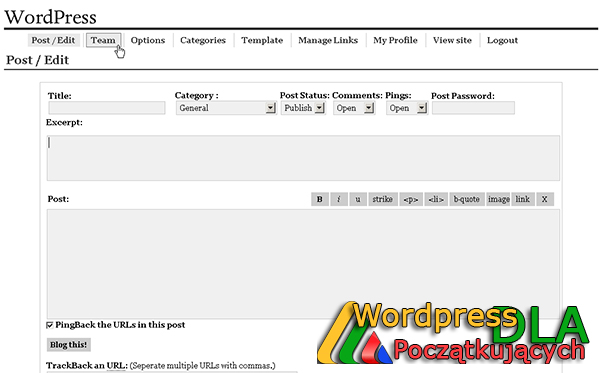
W wersji 0.71 strona zaplecza panelu administracyjnego, była jednocześnie stroną do publikacji. Jak widać na załączonym powyżej obrazku, nie było typowego zaplecza administracyjnego. Cechy tej wersji były bardzo ograniczone i bardzo proste. Można było przypisać tylko jedną kategorię do każdego posta. WordPress w Wersji 0.71 był dosyć trudny do instalacji i ręcznie należało zmienić wiele informacji.
WordPress 1.0.1 – Miles (styczeń 2004)
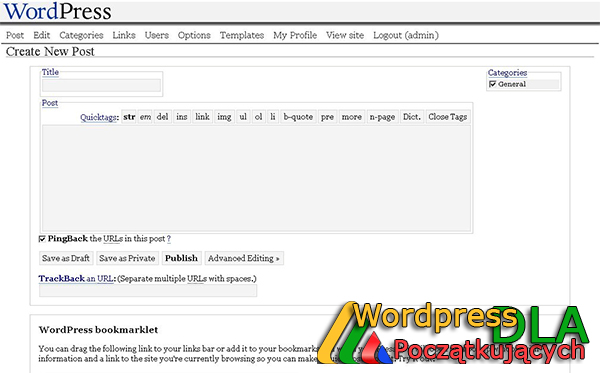
Począwszy od tej wersji 1.0.1, WordPress rozpoczął nazywanie głównych wydań od muzyków jazzowych. Jak widać ta wersja została nazwana na cześć słynnego muzyka, Milesa Davisa. W tej wersji, WordPress rozpoczął też tworzenie własnego stylu struktury zbioru danych. W tej wersji dodano funkcję przypisywania wielu kategorii do jednego postu. WordPress stał się również przyjazny dla wyszukiwarek. Instalator w tej wersji był też dużo prostszy niż w pierwszej wersji. Dodano również możliwość edytowania strony i edytowania wpisu. Dodano również moderowanie komentarzy.
WordPress 1.2 – Mingus (maj 2004)
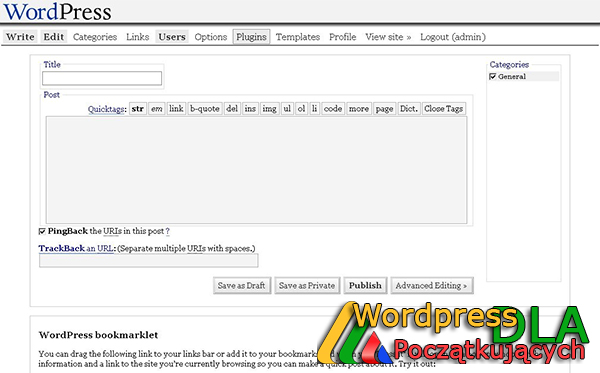
Ta wersja została nazwana Charles Mingus. Jednym z najważniejszych ulepszeń w tej wersji były Wtyczki. Dodano również do listy funkcji podkategorie. W tej wersji dodano również własne pola, tworzenie miniatur, podgląd wpisów, szyfrowane posty oraz zdolność do ping więcej niż jednej usługi na raz.
WordPress 1.5 – Strayhorn (luty 2005)
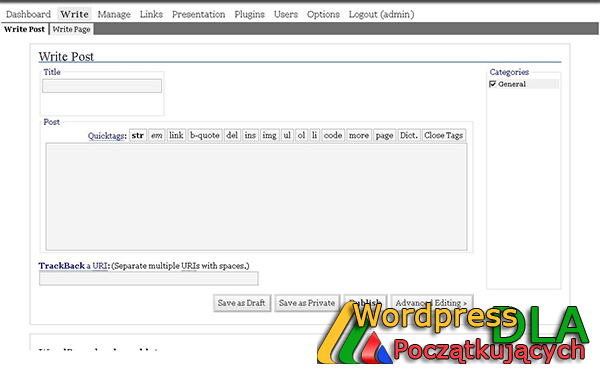
Ta wersja WordPress został nazwany po Billy Strayhorn. W tej wersji możemy zobaczyć pierwszą wersję zaplecza administracyjnego. Panel ten nie zasilany poprzez Ajax, więc działał znacznie wolniej niż obecna jego wersja. Teraz WordPress nie jest już tylko do postów, można tworzyć również strony. Dodano również obsługę wielu szablonów.
WordPress 2.0 – Duke (grudzień 2005)
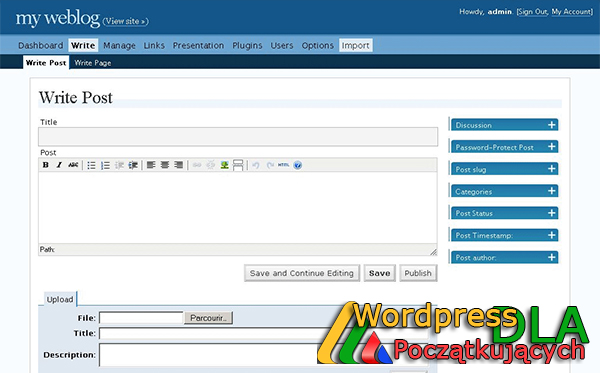
Wersję WordPressa 2.0 nazwano od Duke’a Ellingtona. Ta wersja była też pierwszą wersją, w której widać większe zmiany w interfejsie użytkownika, jak choćby duży niebieski nagłówek. Wersja ta była też pierwszą, która otrzymała pełny edytor WYSIWIG. Wprowadzono wtyczkę ochrony przez niechcianymi komentarzami Akismet. Inne dodane funkcje w tym wydaniu to: możliwość przesyłania zdjęć i plików, podgląd miniatur, poprawa panelu administracyjnego poprzez dodanie AJAX i kilka innych.
WordPress 2.1 – Ella (styczeń 2007)
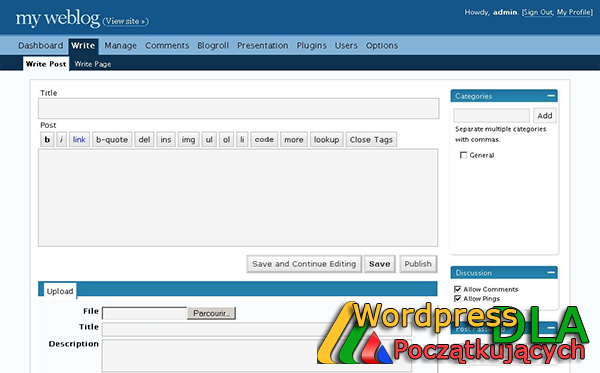
Ta wersja została nazwany od imienia Elli Fitzgerald. WordPress zdobył wiele nowych funkcji, jak szybszy interfejs panelu administratora, sprawdzanie pisowni, komentarze z własnym menu, i inne.
WordPress 2.3 – Dexter (wrzesień 2007)
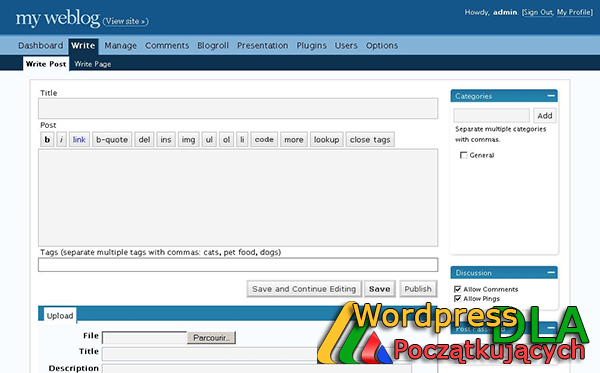
WordPress 2.3 został nazwany od Dextera Gordona. W tej wersji, dodano wiele poprawek bezpieczeństwa, kilka zmian panelu administracyjnego. Użytkownicy mogli już dodawać tagi do postów. Dodano powiadomienie o aktualizacjach nowych wersji WordPress, oraz powiadomienia o aktualizacjach wtyczek.
WordPress 2.5 – Brecker (marzec 2008)
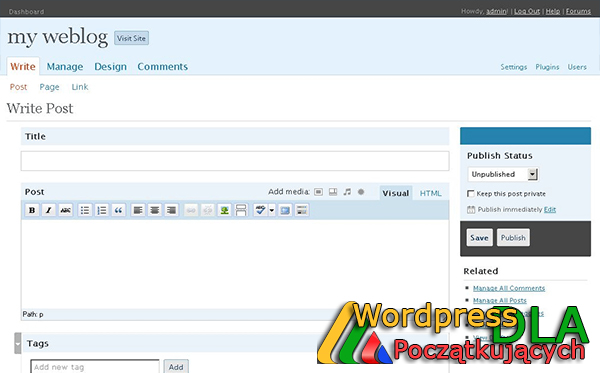
Ta wersja WordPress został nazwany na cześć Michael Brecker. Widzimy zupełnie nowy interfejs panelu administracyjnego. Zaplecze wygląda już znacznie lepiej i dodali więcej przydatnych informacji. Była to pierwsza wersja, gdzie za pomocą jednego kliknięcia można było uaktualnić wtyczki. Poprawiono również edytor tekstu i wbudowano galerię.
WordPress 2.6 – Tyner (lipiec 2008)
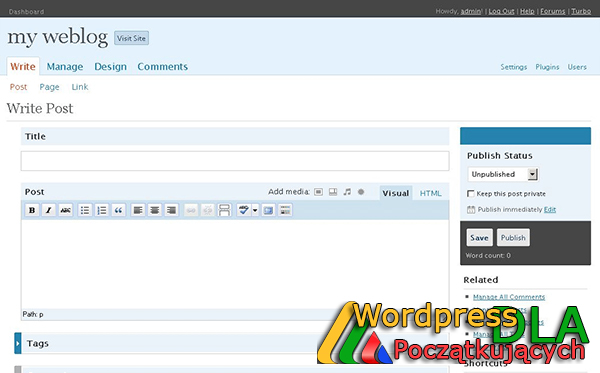
McCoy Tyner był osobą, której nazwiskiem ta wersja została nazwana. Dodano licznik słów w sekcji pisania postu i dodano funkcję Turbo, które pozwalają korzystać z Google Gears.
WordPress 2.7 – Coltrane (grudzień 2008)
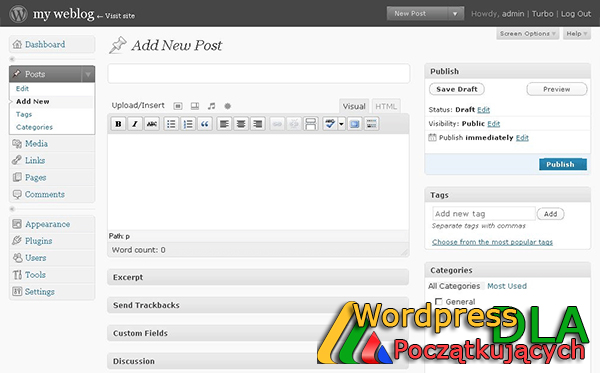
Ta wersja została nazwana od imienia Johna Coltrane’a. Widzimy kolejne wielkie zmiany panelu administracyjnego, który pokochała większość społeczności. Zaplecze jest bardziej pomysłowe i dodano wiele nowych funkcji. Ta wersja zawiera automatyczną instalację wtyczek, odpowiadanie na komentarze w panelu administratora, szybkie posty, skróty klawiaturowe, stronicowanie komentarzy i wiele wiele innych.
WordPress 2.8 – Baker (czerwiec 2009)
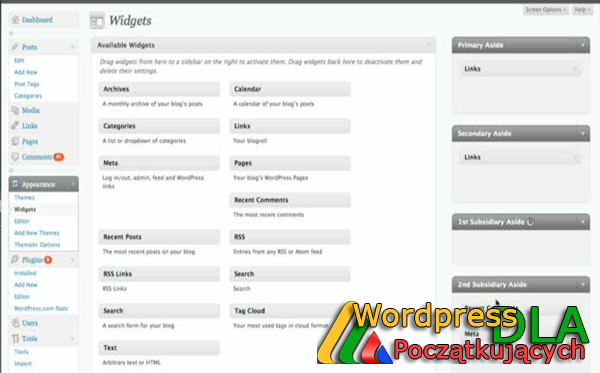
Ta wersja została nazwana od Cheta Bakera. W panelu administratora, niewiele się zmieniło, ale z pewnością szybciej działa.
WordPress 3.0 – Monk (czerwiec 2010)

Znacznie bardziej odświeżony i bardziej nowoczesny interfejs użytkownika. Nazwany od Thelonious Monk.
WordPress 3.5 – Elvin (grudzień 2012)
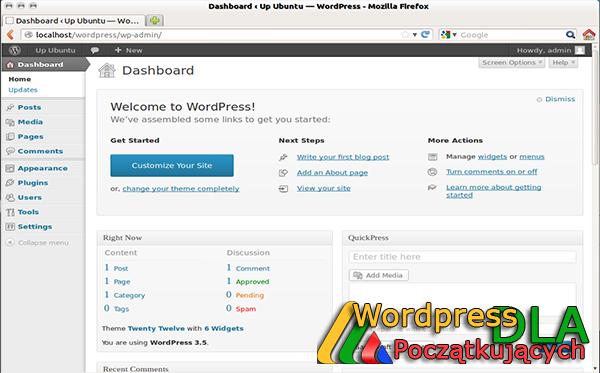
Nazwano od Elvin Jones, poprawiono menedżera mediów, który od teraz oferuje spektakularny sposób zarządzania wszystkimi mediami na blogu. Ta wersja jest gotowa dla wysokiej rozdzielczości ekranu Retina od firmy Apple, więc bez względu na to, na którym urządzeniu był używany, świetnie się prezentował na wszystkich.
WordPress 4.0 – Benny (wrzesień 2014)
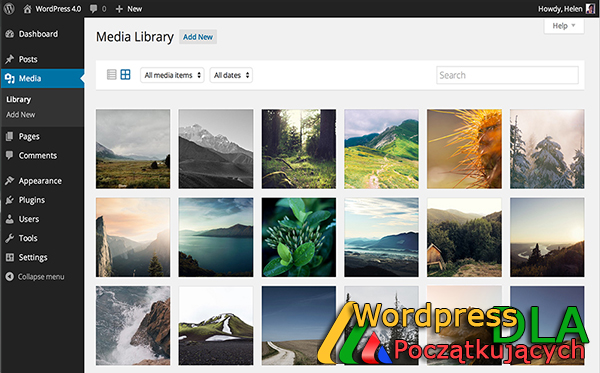
Wersja 4.0 WordPress o nazwie Benny (Bolek) na cześć klarnecisty jazzowy i lidera zespołu Benny Goodman. Ta wersja przynosi większość płynność pisania i zarządzania wpisami.
I jak? Podobało się? 🙂

utworzone przez irek wrobel | sty 13, 2015 | Wordpress
WordPress Dla Początkujących Ściągawka
W ostatnim czasie otrzymałem sporo pytań od Artura – twórcy strony www DesignForAll – Moje Miasto, Moje Życie. Artur systematycznie pracuje nad swoją stroną, czego efekty widać na blogu. Gratulacje 🙂
Pytania dotyczyły modyfikacji WordPress-a, modyfikacji wyglądu, modyfikacji szablonu wordpress i jego ustawień. Ponieważ takie pytania mogą mieć również inne osoby, postanowiłem dać prostą ściągawkę dla początkujących.
Skrypt WordPress jest skryptem Open Source, to znaczy, że można go swobodnie pobierać i modyfikować do woli. WordPress posiada od środka wiele kodów, które nawet początkujący blogger, może zmieniać. Dlatego jeśli chcesz dokonać drobnych zmian, a nawet rozwinąć swój własny motyw, mini ściągawka, może ci pomóc. Zdecydowałem się wymienić kilka najważniejszych i najczęściej spotykanych kodów, które swobodnie można edytować. Poniżej znajduje się link do pobrania tej ściągi, którą możesz sobie wydrukować i powiesić na przykład nad biurkiem.
Podstawowe pliki szablonu WordPress
Poniżej znajduje się lista podstawowych plików, które każdy szablon dla WordPress powinien mieć:
- style.css – formatowanie strony

- header.php – nagłówek strony
- index.php – szkielet strony
- sidebar.php – pionowa kolumna strony
- footer.php – stopka strony
- single.php – ustawienia pojedynczego wpisu
- page.php – ustawienia strony
- comments.php – komentarze
- 404.php – strona błędu 404, gdy nie może znaleźć żądanego pliku
- functions.php – ustawienie funkcji motywu
- archive.php – archiwum
- searchform.php – wyszukiwarka na stronie
- search.php – filtr wyszukiwarki
Podstawowe kody w znajdujące się w pliku header.php
Kody te są głównie dostępne w pliku w header.php, ale niektóre z nich, mogą znajdować się również w innych plikach szablonu. Kody, podobnie jak pliki, są używane, aby odwoływać się do konkretnych adresów URL całego szablonu. Większość z tych kodów można znaleźć w pliku header.php:
- <?php bloginfo(’name’); ?> – Tytuł lub nazwa bloga
- <?php wp_title(); ?> – Tytuł konkretnej strony
- <?php bloginfo(’url’); ?> – Dokładny adres URL strony
- <?php bloginfo(’description’); ?> – Opis bloga
- <?php bloginfo(’template_url’); ?> – Lokalizacja szablonu bloga
- <?php bloginfo(’stylesheet_url’); ?> – Link do lokalizacji pliku style.css
- <?php bloginfo(’rss2_url’); ?> – adres URL RSS strony – czytnik najnowszych wpisów
- <?php bloginfo(’pingback_url’); ?> – adres URL pingback-ów strony – odwołania twojego wpisu do innych stron
- <?php bloginfo(’version’); ?> – wersja WordPress
Kody używane przez inne pliki szablonu WordPress
Poniższe kody są używane przez inne pliki szablonu, takie jak single.php, index.php, page.php itd.
- <? php get_header (); ?> – Wyświetla zawartość pliku header.php
- <? php get_footer (); ?> – Wyświetla zawartość pliku footer.php
- <? php get_sidebar (); ?> – Wyświetla zawartość pliku sidebar.php
- <? php comments_template (); ?> – Wyświetla zawartość pliku comment.php
- <? php the_content (); ?> – Wyświetla zawartość wpisu
- <? php the_excerpt (); ?> – Wyświetla początkowy fragment wpisu
- <? php the_title (); ?> – Tytuł konkretnego wpisu
- <? php the_permalink ()?> – Link do konkretnego wpisu
- <? php the_category (’,’)?> – Kategoria wpisów
- <? php the_author (); ?> – Autor konkretnego wpisu
- <? php the_ID (); ?> – Identyfikator (numer) konkretnego wpisu
- <? php edit_post_link (); ?> – Edycja linku wpisu
- <? php next_post_link (’% Link’)?> – Adres URL następnego wpisu
- <? php previous_post_link (’% Link’)?> – Adres URL poprzedniego wpisu
- <? php get_links_list (); ?> – Wyświetla wszystkie linki bloga
- <? php () wp_list_pages; ?> – Lista wszystkich stron
- <? php (wp_get_archives)?> – Lista archiwum strony – wszystkie starsze wpisy i strony
- <? php () wp_list_cats; ?> – Wyświetla wszystkie kategorie bloga
- <? php get_calendar (); ?> – Wyświetla wbudowany w kalendarz
- <? php wp_register (); ?> – Wyświetla link rejestracji
- <? php wp_loginout (); ?> – Wyświetla link logowania / wylogowania tylko dla zarejestrowanych użytkowników
W praktyce oznacza to tyle, że jeśli chcemy na przykład zmienić wygląd stopki bloga, powinniśmy najpierw sprawdzić czy szablon oferuje taką możliwość. Przejdź wówczas do zaplecza ⇒ Wygląd ⇒ Widgety i sprawdź czy tam znajduje się Widget zatytułowany Footer lub stopka.
Jeśli nie ma, może to oznaczać, że twój szablon nie udostępnia takiej opcji, co z kolei oznacza, że modyfikować stopkę można edytując plik footer.php, dostępny poprzez zaplecze ⇒ Wygląd ⇒ Edytor lub poprzez dostęp do plików strony na serwerze.
Wiem, że dla wielu powyższe pojęcia i tak są czarną magią, ale mam skromną nadzieję, że to choć w najmniejszym stopniu pomoże.
Powodzenia
Kliknij w Ten link, jeśli chcesz, pobrać i wydrukować ściągawkę
PS
Możesz modyfikować każdy plik do woli, jednak wcześniej zapisz sobie na komputerze obecną wersję pliku. W przypadku niepowodzenia lub pojawiających się błędów na stronie, wystarczy przenieść wcześniejszą wersję na serwer a będziesz mieć pewność, że wszystko będzie ok 🙂

utworzone przez irek wrobel | paź 23, 2014 | Wordpress
Co to jest Akismet i dlaczego jest warty zainteresowania
Każda nowa instalacja WordPress posiada zainstalowane dwie wtyczki. Jedną z nich jest Akismet, który na pewno musi pozostać na naszej liście zainstalowanych wtyczek. Mimo, że Akismet jest „fabrycznie zainstalowany”, to jednak nie jest domyślnie włączony. Trzeba podjąć dodatkowe kroki, aby uaktywnić tą wtyczkę.
Pisałem już wcześniej o tym, co to jest Akismet, jednak z uwagi na wiele pytań, w tym artykule, wyjaśnię ponownie, co jest Akismet i dlaczego warto zacząć go używać od razu. Pokażę również, jak skonfigurować Akismet na własnym blogu WordPress.
Co to jest Akismet?
Akismet jest usługa filtrowania spamu w komentarzach. Nazwa Akismet pochodzi od Automattic i Kismet. Auttomatic jest firmą za którą stoi Akismet a została ona założona przez współzałożyciela WordPress Matt-a Mullenweg. Wtyczka Akismet wykrywa, łapie i usuwa spamowe (niechciane) komentarze na blogu. Robi to z pomocą własnego algorytmu, który uczy się na swoich błędach i od razu przystępuje do działania. Na przykład, gdy w jednym czasie na wielu stronach internetowych pojawią się podobne komentarze, Akismet rozpoczyna raportowanie, uznając podobne komentarze jako spam, a następnie wtyczka ta uczy się identyfikować tego typu komentarze jako spam, aby w przyszłości szybciej je wykryć.
Ciekawostka: 14 czerwca 2013 roku, Akismet „złowił” ponad 83 miliardy spamowych komentarzy
Dlaczego warto korzystać z Akismet?
Sukces twojego bloga jest w dużej mierze uzależniony od komentarzy. I jeśli jesteś początkujący – uwierz mi 🙂 – potrzebujesz komentarzy. Na popularnych blogach, ilość spamowych komentarzy dochodzi do 85%. Oznacza to, że na każde 100 komentarzy tylko 15 jest takich, które chcesz widzieć na własnym blogu. Teraz wyobraź sobie, że co tydzień sprawdzasz samodzielnie wszystkie komentarze na twoim blogu i po przeczytaniu każdego, usuwasz te niechciane, spamowe komentarze. Moderowanie komentarzy na blogu czy jakiejkolwiek stronie internetowej, jest czasochłonne i tutaj Akismet oszczędza każdemu z nas wiele godzin naszego czasu. Akismet wyłapie i zablokuje SPAM, zanim ten pojawi się na liście komentarzy do zatwierdzenia. To pozwala nam wszystkim skupić swoją energię na moderowaniu komentarzy przez prawdziwych użytkowników.
Jak skonfigurować Akismet na własnym blogu
Pierwszą rzeczą, którą musisz zrobić, to aktywować Akismet.
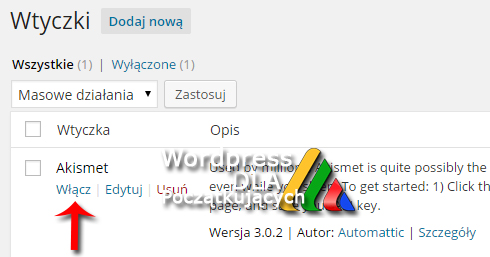
Po aktywacji, wtyczka Akismet doda nowy element w menu Wtyczki »Akismet. Kliknięcie na Włącz swoje konto Akismet, spowoduje przejście do nowego ekranu – Konfiguracji Akismet.

Na tej stronie, zostaniesz poproszony o wprowadzenie klucza API Akismet. Zostawimy na chwilę tą stronę otwartą. Wrócimy do niej po utworzeniu klucza API dla Akismet. Kliknij teraz w przycisk Włącz swoje konto Akismet.
Jak uzyskać API klucz do Akismet
Najprawdopodobniej masz otwartą stronę jak na zdjęciu poniżej. Kliknij przycisk Get an Akismet API Key

Zostaniesz przeniesiony do nowej strony, gdzie wpisz swój adres email, login i hasło. Akismet jest bezpłatny dla nie-biznesu i stron osobistych. Dla stron internetowych dla firm, są różne plany i pakiety. Wybierz opcję, która najlepiej pasuje do ciebie. Kliknij na przycisk SIGN UP, aby kontynuować.
Klikając na SIGN UP przejdziesz do kolejnego ekranu, na którym pojawi się prośba o wybór ceny. Jeśli nie chcesz nic płacić, przesuń suwak w odpowiednią pozycję. Pojawi się informacja z prośbą o subskrypcję lub / następnie prośba o wpisanie imienia i nazwiska. Po zatwierdzeniu pojawi się okno, jak poniżej na zdjęciu.
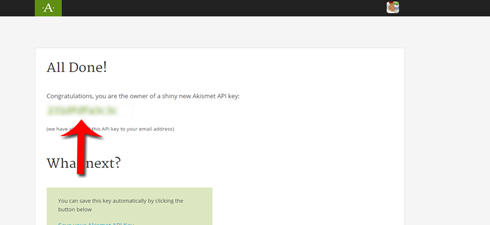
Pamiętaj, że klucz API jest jak hasło. Nie należy dzielić się z nikim. W przypadku utraty lub zapomnienia klucza API, zawsze możesz odwiedzić stronę Akismet.com. Po zalogowaniu zobaczysz klucz API Akismet w miejscu API KEY.
Jak użyć Akismet klucz API na twoi mblogu
Skopiuj swój klucz API Akismet i wrócić do zaplecza Twojego bloga, tam gdzie zostawiłeś otwartą stronę. Jeśli się zgubiłeś, idź do Wtyczki »Akismet i wklej skopiowany klucz API. Po kliknięciu na przycisk Użyj tego klucza, a następnie Zapisz zmiany. Akismet będzie od teraz sprawdzał twoje komentarze.
Zobacz statystyki Akismet
Po zalogowaniu się do swojego bloga, przejdź do Wtyczki »Akismet a zobaczysz statystyki Akismet. Akismet pokazuje liczbę zablokowanych komentarzy, pomyłek i wiele innych informacji.
Polecam co jakiś czas zajrzeć do zablokowanych komentarzy, aby sprawdzić poprawność działania wtyczki Akismet.
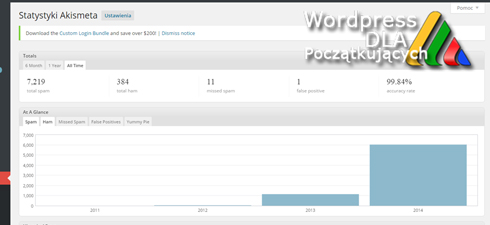
Mam nadzieję, że ten artykuł pomógł Ci ustawić Akismet na swoim blogu. Mam nadzieję, że masz już własny Akismet API Key i dostrzegasz wartość tej darmowej wtyczki.
Komentarze SPAM, to duży problem. Jak Twoja strona będzie coraz popularniejsza, zauważysz wzrost SPAMU.
Pytania i komentarze proszę zostawić poniżej. Dziękuję 🙂
ps
🎥 Zobacz film o Akismet

utworzone przez irek wrobel | sie 25, 2013 | Wordpress
Niezbędna wtyczka każdego bloga, która ma chronić jego właściciela przed niechcianymi, komentarzami.
Akismet – to ochrona bloga przed spamem.
Wtyczka łatwa do zainstalowania [patrz video poniżej]. Wystarczy wejść na stronę Akismet.com, pobrać na komputer a następnie logując się do zaplecza bloga – zainstalować.

utworzone przez irek wrobel | lut 19, 2013 | Wordpress
Ostatnio zauważyłem rosnące zainteresowanie wtyczką commentluv wśród blogerów i właścicieli stron internetowych. Coraz więcej blogów decyduje się na jej instalację, i wcale mnie to nie dziwi. Sam przez długi czas ignorowałem jej istnienie, ale odkąd uruchomiłem commentluv na swoich stronach, zauważyłem znaczący wzrost ruchu oraz większe zaangażowanie komentujących.
Jak działa wtyczka commentluv? To bardzo proste i jednocześnie niezwykle skuteczne narzędzie wspierające interakcję na blogach. Po jej aktywacji użytkownicy zostawiający komentarz mogą automatycznie dodać link do swojego ostatniego wpisu blogowego. Dzięki temu nie tylko zachęcasz ich do komentowania, ale także dajesz im coś w zamian — widoczność.
- Komentujesz artykuł na blogu korzystającym z commentluv.
- Zaznaczasz opcję „Włącz commentluv”, jeśli nie jest domyślnie aktywna.
- Po opublikowaniu komentarza, pod nim pojawi się automatycznie link do ostatniego wpisu z twojego bloga.
- Inni czytelnicy mogą kliknąć w ten link i odwiedzić twoją stronę, co generuje dodatkowy ruch i potencjalnych nowych czytelników.
Wtyczka commentluv to świetny sposób na tworzenie aktywnej społeczności wokół twojego bloga. Z jednej strony nagradzasz komentujących możliwością promocji ich treści, a z drugiej – sam zyskujesz większe zaangażowanie i aktywność na stronie. To tzw. strategia win-win, z której korzystają obie strony.
Dlaczego warto korzystać z commentluv?
Przede wszystkim, commentluv zwiększa liczbę wartościowych komentarzy. Kiedy użytkownicy wiedzą, że zostawiając komentarz mogą dodatkowo wypromować swój wpis, są bardziej skłonni do aktywności. Co więcej, wtyczka ta nie tylko zwiększa interakcje, ale również poprawia SEO twojej strony — każdy komentarz to dodatkowa treść, którą Google uwielbia.
Korzystając z commentluv, zauważysz także większą lojalność czytelników. Osoby, które otrzymują coś w zamian za swoje zaangażowanie, chętniej wracają, komentują ponownie i stają się stałymi bywalcami bloga.
Wzrost ruchu dzięki commentluv
Sam przekonałem się o tym, że ta wtyczka może skutecznie zwiększyć ruch na stronie. Po jej zainstalowaniu liczba komentarzy wzrosła, a wraz z nią – liczba odwiedzin. Dodatkowo zaczęły pojawiać się linki zwrotne z innych blogów, co miało pozytywny wpływ na pozycję mojej witryny w wyszukiwarkach.
Nie zapomnij także o korzyściach dla nowych blogerów. Dzięki tej wtyczce mogą oni szybciej zaistnieć w blogosferze, zdobywając odwiedzających poprzez komentowanie na innych stronach. To świetna metoda budowania swojej marki i sieci kontaktów.
Podsumowanie
Wtyczka commentluv to jedno z tych narzędzi, które wydają się proste, ale ich działanie potrafi naprawdę zaskoczyć pozytywnie. Dzięki niej możesz zwiększyć aktywność na blogu, zbudować silniejszą społeczność i poprawić pozycję swojej strony w Google. A wszystko to za pomocą darmowej wtyczki, którą możesz zainstalować w kilka minut.
Jeśli jeszcze jej nie używasz, spróbuj – ta wtyczka może zmienić sposób, w jaki twoi czytelnicy wchodzą w interakcje z twoim blogiem. A jeśli już ją masz, daj znać w komentarzu, jakie efekty zauważyłeś po jej wdrożeniu!
Dziękuję twórcy tej wtyczki – Andy’emu Baileyowi – za wniesienie commentluv do społeczności WordPress. To kawał świetnej roboty!